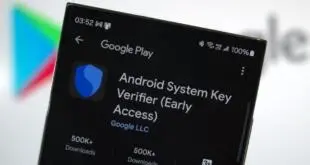Si se pregunta cómo ver las zonas de frecuencia cardíaca en Apple Watch y iPhone mientras hace ejercicio o después de los entrenamientos, lo respaldamos. En particular, watchOS 9 e iOS 16 recientemente lanzados cuentan con una función de salud y estado físico muy beneficiosa.
Esta función es útil durante y después de los entrenamientos. Entonces, sin más preámbulos, veamos cómo puede acceder a las zonas de frecuencia cardíaca en su Apple Watch y iPhone.
Además, veremos qué significan exactamente, cómo cambiar manualmente las zonas, realizar un seguimiento de su frecuencia cardíaca máxima y más. El último sistema operativo watchOS 9 permite que Apple Watch y iPhone creen cinco zonas de frecuencia cardíaca para el usuario.
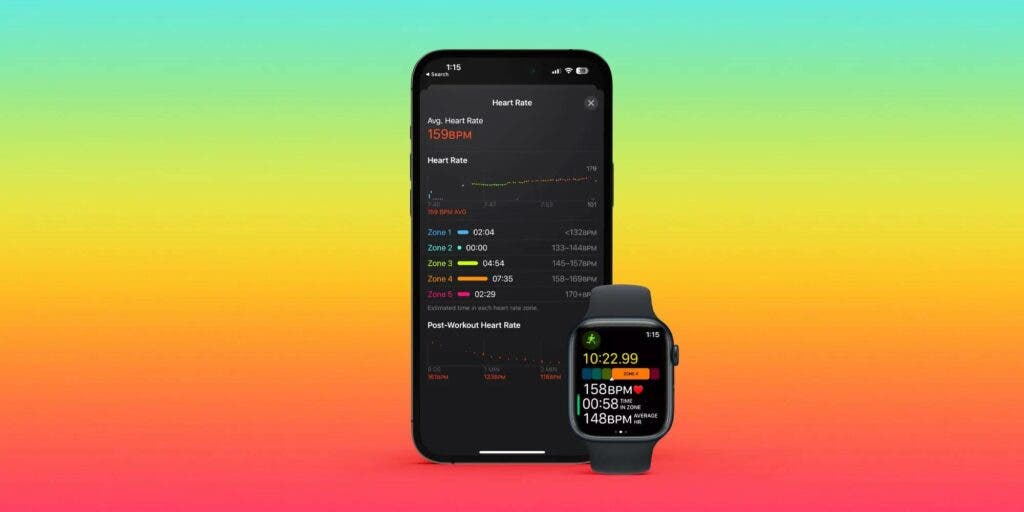
Además, estas zonas de frecuencia cardíaca adoptan el método de Reserva de frecuencia cardíaca. El reloj inteligente y el iPhone de Apple actualizan automáticamente los valores Max y Rest el primer día de cada mes.
De acuerdo a Guía del usuario del Apple Watch, las zonas de frecuencia cardíaca aluden a un porcentaje de la frecuencia cardíaca del usuario. Además, se basa en los datos de salud del usuario.
Apple Watch muestra las zonas de frecuencia cardíaca en cinco segmentos. Vigilar tu zona de frecuencia cardíaca te permite entrenar de forma más eficiente. En general, la función lo ayuda a mejorar su estado físico.
Cómo ver las zonas de frecuencia cardíaca en Apple Watch y iPhone
durante un entrenamiento
- Primero, asegúrese de que su Apple Watch esté ejecutando watchOS 9. Además, asegúrese de que la aplicación Salud en su iPhone tenga su fecha de nacimiento.
- Comience a correr, andar en bicicleta o cualquier otro ejercicio de cardio.
- Ve a la primera pantalla de Entrenamiento y desplázate hacia abajo para ver tu zona de frecuencia cardíaca.
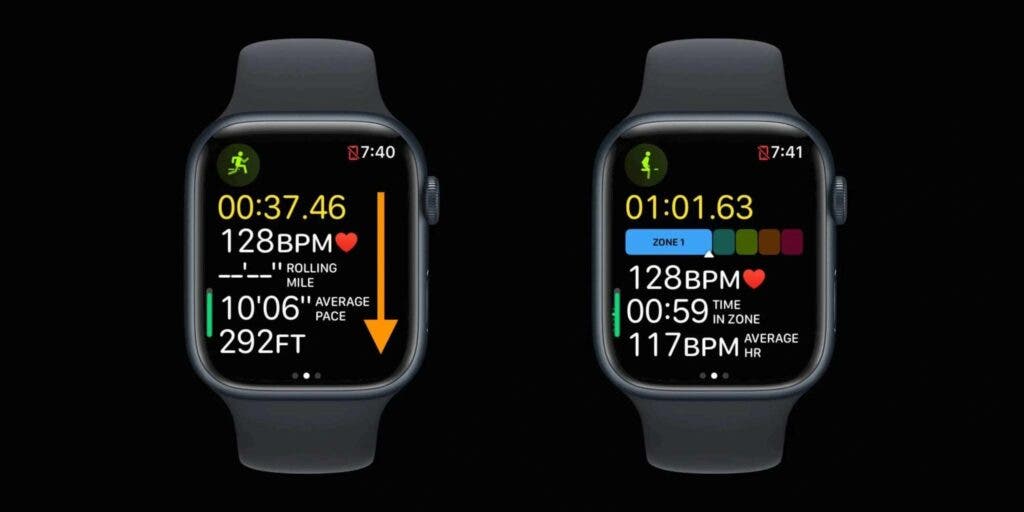
Gizchina Noticias de la semana
después de un entrenamiento
- Después de un entrenamiento, vaya a la aplicación Fitness de su iPhone para acceder a los datos de su zona de frecuencia cardíaca.
- En la pantalla principal de Resumen, elige tu entrenamiento
- Alternativamente, puede tocar Mostrar más para elegir una fecha o entrenamiento diferente.
- Puede desplazarse hacia abajo para ver su frecuencia cardíaca después de elegir un entrenamiento.
- Como resultado, puede acceder a los detalles sobre el tiempo pasado en las zonas de frecuencia cardíaca tocando Mostrar más.
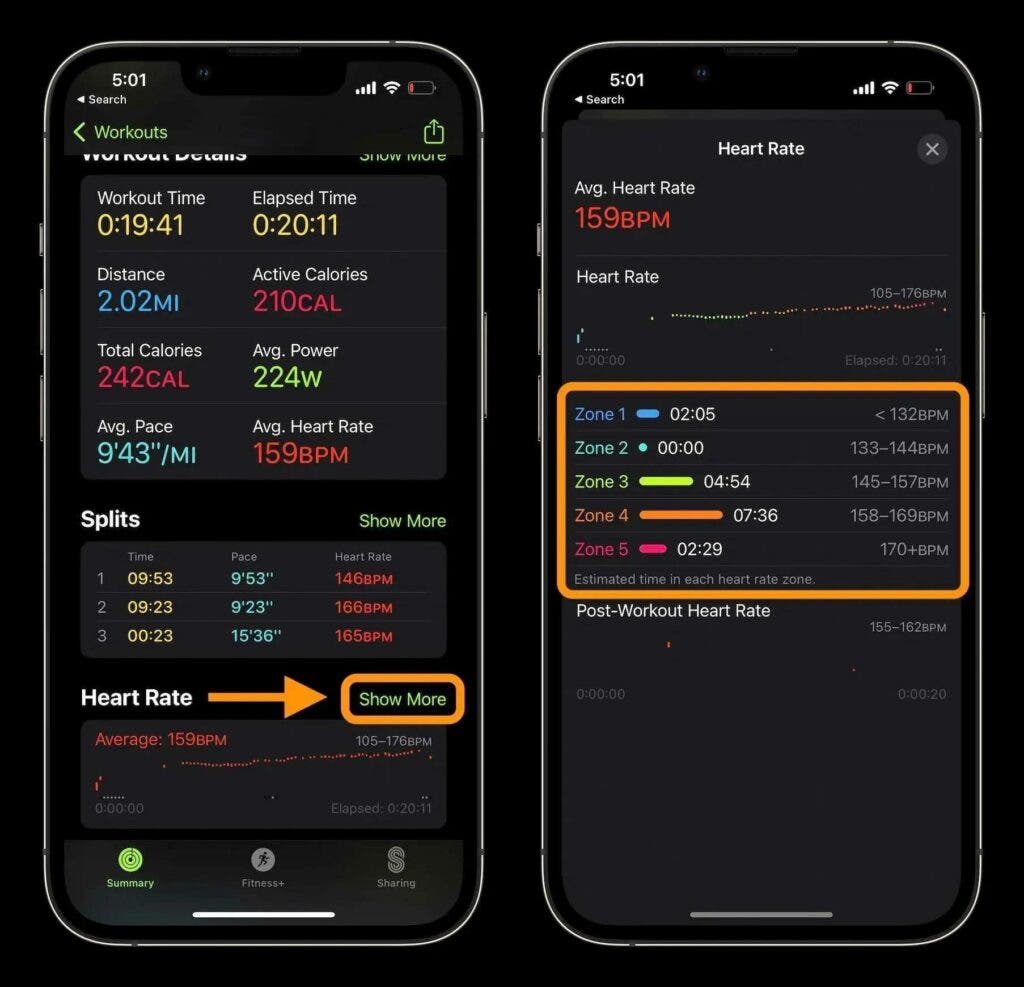
Cambiar manualmente las zonas de frecuencia cardíaca
Puede cambiar manualmente sus zonas de frecuencia cardíaca yendo a Configuración> Entrenamiento> Zonas de frecuencia cardíaca en su Apple Watch. Luego, elija Manual. Del mismo modo, puede ir a la aplicación Apple Watch> Entrenamiento> Zonas de frecuencia cardíaca y elegir Manual en iPhone.
¿Cómo ver la frecuencia cardíaca máxima?
Vaya a Configuración> Entrenamiento> Zonas de frecuencia cardíaca en el Apple Watch y desplácese hacia abajo para verificar su frecuencia cardíaca máxima. En un iPhone, puede ir a la aplicación Apple Watch> Entrenamiento> Zonas de frecuencia cardíaca y deslizar hacia abajo para ver su frecuencia cardíaca máxima.
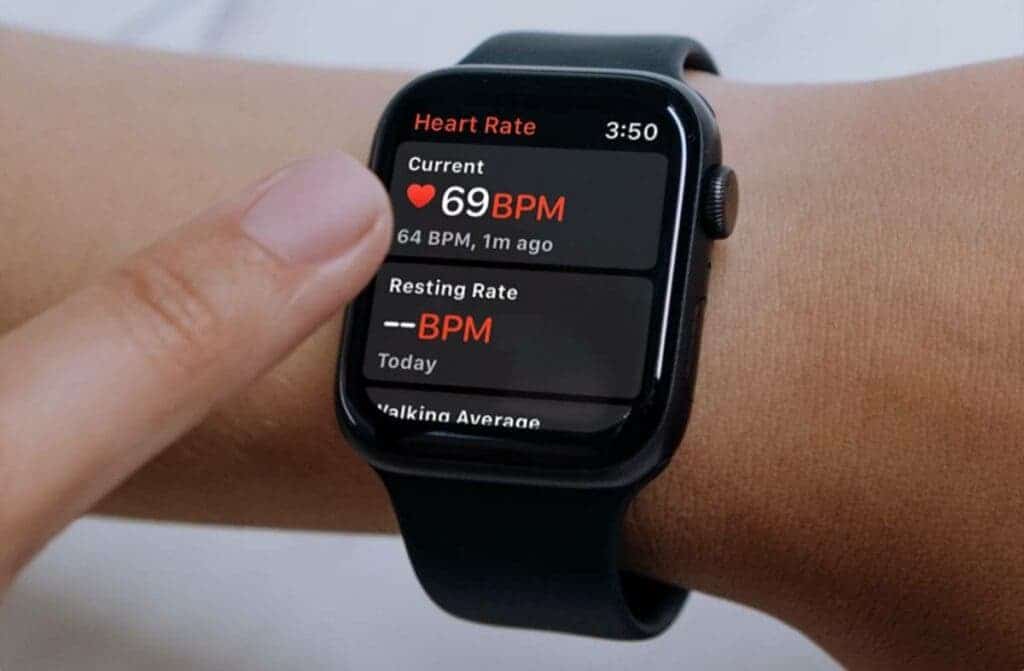
si estás en la zona de baja intensidad, entrenas al 50-60 por ciento de tu frecuencia cardíaca máxima. Sin embargo, si entrenas al 60-70 por ciento, estás en la zona templada.
Finalmente, si entrenas a un 70-80 por ciento de tu ritmo cardíaco, estás por debajo de la zona aeróbica. La versión beta de iOS 16.2 de Apple allanará el camino para una red 5G en India para una gran cantidad de iPhones.
 MiReal.me MiReal.me – Tu blog tecnológico con la más actualizada información
MiReal.me MiReal.me – Tu blog tecnológico con la más actualizada información